Windows 10不仅仅是升级。许多次要方面也发生了变化,并且知道它们可以大大改善您的Windows 10体验。
我们为Windows 10编写了最有用的小技巧和黑客。让我们看看我们是否可以教给您新的窍门
了解基本键盘快捷键
键盘快捷键是节省Windows内部大量时间的最佳方法。通常,它们比起特定功能的路径更容易记住。
这是一种新颖的快捷方式。这很重要,因为“操作中心"不仅会保存您可能错过的通知,还会在其底部找到许多方便的快捷方式。它们提供了一种快速切换平板电脑和飞行器模式或管理显示设置的方法。瓦片的确切选择将取决于您的设备。
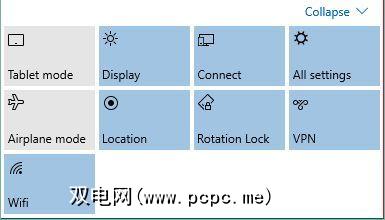
您将非常需要此快捷方式!设置应用程序逐渐取代了控制面板,并且更加易于使用,尤其是在使用触摸屏的情况下。
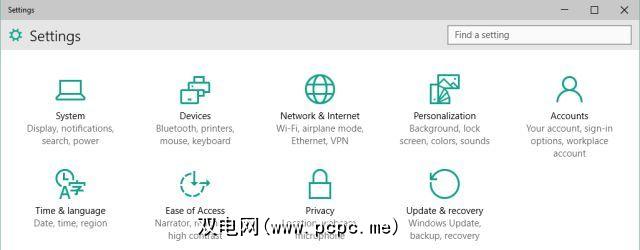
遗憾的是,缺少一些高级功能。但是,仍然可以通过在“设置"应用中搜索或单击Windows键并键入来访问控制面板的剩余内容。
此快捷方式已经存在了一段时间。在Windows 7中,它将打开Windows Mobility Center,“控制面板"并关闭选项。这不是什么新鲜事物,但是随着许多事情的变化,很高兴知道如何访问基本知识。
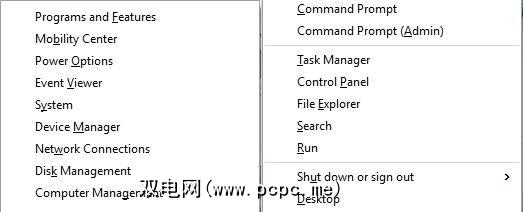
要了解在Windows中使用键盘还能做什么,请查阅我们的Windows Shortcuts 101指南。
使用省电模式延长电池寿命
“设置"应用包含一些新功能,包括省电模式。虽然它仅限制后台活动,而这可能并没有很大的潜力来节省电池寿命,但它的作用很小。
按 Windows + I 以启动“设置"应用,请转到系统>电池保护程序>电池保护程序设置,选中该框以启用该功能,然后选择所需的百分比
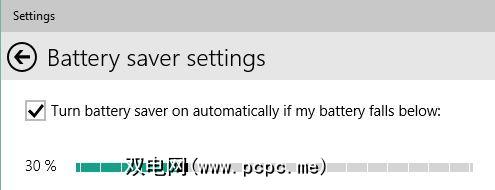
在系统下>省电模式>电池使用量,您可以检查浪费了多少能源后台进程。如果此数目很大,则可能要检查Windows的启动情况,并可能以更高的百分比启用省电模式。
加快启动时的应用程序启动速度
对于Windows 8, Microsoft委托了一个专门的团队来重新设计Windows启动体验。他们使启动时间显得更快的策略之一是延迟应用程序的启动。该启动延迟在Windows 10中仍然存在。如果您在高端计算机上运行Windows 10,并且经历了超快速的启动时间,但是由于无法立即使用应用而烦恼,禁用此启动延迟可能会受益。
按 Windows + R 启动“运行"菜单。键入 regedit ,按 Enter 或单击 OK 以启动Windows注册表,然后打开以下注册表项:
HKEY_CURRENT_USER\Software\Microsoft\Windows\CurrentVersion\Explorer\Serialize如果找不到序列化密钥,请右键单击资源管理器,选择新建>密钥,并将其命名为序列化。在此键下,创建一个名为 StartupDelayInMSec 的新 DWORD值,并将其设置为 0 。
以防您注意到更长的时间添加此键后的启动时间,您可以将延迟增加到1或2毫秒,或者删除序列化键以恢复默认设置。
禁用任务栏搜索
新的搜索栏在Cortana中建立联系,在Windows任务栏中占用了大量空间。如果您不经常使用任务栏搜索,而宁愿保留该空间用于其他内容,这是一种更改它的简便方法。

右键单击任务栏,选择“搜索",然后选择显示搜索图标,它将用较小的放大镜图标替换该栏,或者禁用,将其从任务栏上完全删除。请注意,在这两种情况下,例如通过按Windows键,打开“开始"菜单时,搜索栏仍会弹出。
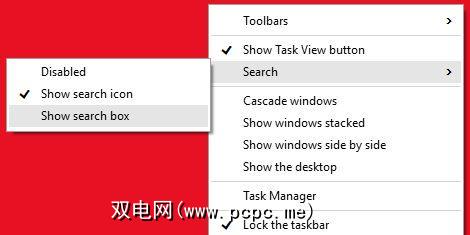
启用新的命令行功能
Windows 10会添加对命令提示符的一些过期改进。例如,您最终将能够水平调整窗口的大小并享受自动换行功能。此外,命令提示符将支持用于复制,剪切,粘贴和选择文本的键盘快捷键。但是,这些功能被认为是实验性的,默认情况下未启用。
要尝试新的命令提示符功能,请按 Windows + R ,键入 cmd 并点击确定,以打开熟悉的“黑底白字"命令提示符。右键单击标题栏,选择属性,切换到实验标签,然后选中相应的框以启用实验控制台功能。从列表中,选择要启用的特定功能。
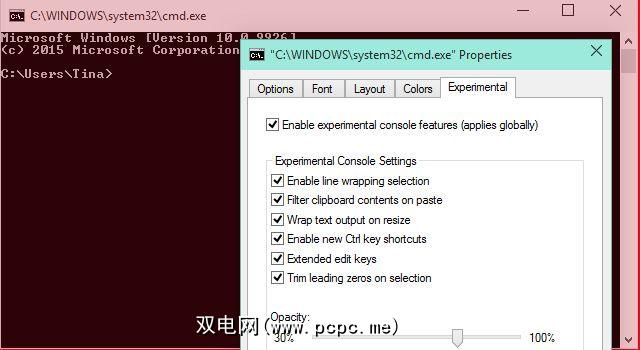
您可以在Windows Blog或Windows Dev Feedback页面上阅读有关这些改进的更多信息。
好奇更多?还请查看这些Windows 10隐藏功能。
您最喜欢Windows 10哪些新功能和快捷方式?您发现了我们还没有提到的任何内容吗?请分享评论!
标签: 键盘快捷键 Windows 10 Windows 8 Windows任务栏








